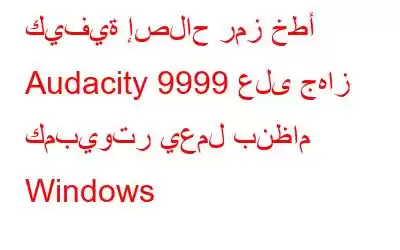أحد أفضل برامج تحرير الصوت لنظام التشغيل Windows هو Audacity. ومع ذلك، فإن رمز الخطأ 9999 يمنع بعض المستخدمين من استخدام Audacity لالتقاط الصوت. يواجه بعض المستخدمين رمز الخطأ 9999 أثناء محاولتهم استخدام ميكروفونات التسجيل الخاصة بهم مع Audacity. رسالة خطأ تقول: "حدث خطأ أثناء فتح جهاز التسجيل. يظهر رمز الخطأ: "-9999" على الشاشة.
اقرأ أيضًا: كيفية تحسين جودة الصوت لمقطع فيديو مسجل
3 طرق لإصلاح رمز خطأ Audacity 9999 على أجهزة الكمبيوتر التي تعمل بنظام Windows
1. تنشيط مستكشف أخطاء تسجيل الصوت ومصلحها
يبدو استخدام مستكشف أخطاء تسجيل الصوت ومصلحها أمرًا معقولاً، نظرًا لأن الخطأ رقم 9999 يمثل مشكلة في التسجيل. على الرغم من أن تشغيل مستكشف الأخطاء ومصلحها لم يثبت على نطاق واسع أنه يصحح رمز الخطأ 9999، إلا أنه لا يزال من المفيد المحاولة لأنه يمكنه إصلاح عدد من مشكلات Windows المتعلقة بالتسجيل. يمكن تشغيل مستكشف أخطاء تسجيل الصوت ومصلحها في لوحة تحكم Windows على النحو التالي:
الخطوة 1: اضغط على مفتاحي شعار Windows + R لتشغيل مربع التشغيل.
الخطوة 2: في مربع نص الأمر "تشغيل"، اكتب "لوحة التحكم" ثم انقر فوق "موافق".
الخطوة 3: اختر أيقونات كبيرة من العرض حسب القائمة لعرض كل عنصر في لوحة التحكم.
الخطوة 4: لتشغيل التطبيق الصغير لاستكشاف الأخطاء وإصلاحها، حدده.
الخطوة 5: لعرض القائمة الكاملة لأدوات استكشاف الأخطاء وإصلاحها، انقر فوق "عرض الكل".
الخطوة 6: لفتح التسجيل الصوتي مستكشف الأخطاء ومصلحها، حدد تسجيل الصوت.
الخطوة 7: لبدء استكشاف أخطاء تسجيل الصوت وإصلاحها، حدد التالي.
الخطوة 8: لإنهاء عملية استكشاف الأخطاء وإصلاحها، التزم بالتوجيهات التي تظهر على الشاشة.
الخطوة 9: أعد تشغيل الكمبيوتر لمعرفة ما إذا كان قد تم إصلاح المشكلة.
اقرأ أيضًا: كيفية إصلاح مشاكل الصوت عند تسجيل الشاشة في نظام التشغيل Windows 10؟
2. السماح بالوصول إلى ميكروفون Audacity
يؤدي رفض الوصول إلى الميكروفون إلى Audacity بشكل متكرر إلى ظهور الخطأ 9999. إحدى الطرق الأكثر شهرة لإصلاح المشكلة 9999 هي توفير وصول تطبيقات Windows إلى الميكروفون. على جهاز كمبيوتر يعمل بنظام Windows، يمكنك تمكين التطبيقات لاستخدام الميكروفون الخاص بك باتباع الخطوات التالية:
الخطوة 1: اضغط على Windows + I لفتح تطبيق إعدادات Windows.
الخطوة 2: اختر الخصوصية.
الخطوة 3: للوصول إلى إعدادات أذونات التطبيق هذه، حدد ct الميكروفون.
الخطوة 4: إذا كان خيار الوصول إلى الميكروفون معطلاً، فقم بتمكينه.
الخطوة 5: بعد ذلك، حدد زر التبديل بجوار Audacity في قائمة التطبيقات الموجودة أسفل هذا الإعداد لمنحه إمكانية الوصول إلى الميكروفون الخاص بك.
اقرأ أيضًا: لا الصوت على ويندوز 11؟ إليك 6 طرق لإصلاح المشكلة!
3. قم بتحديث برنامج تشغيل الميكروفون.
قد يكون الخطأ 9999 أيضًا نتيجة لتعطل برنامج تشغيل الميكروفون. ستؤدي إعادة تثبيت برنامج تشغيل الميكروفون إلى حل هذه المشكلة المحتملة. في هذه الحالة، قد ترغب في أن يقوم مُحدِّث برنامج التشغيل التابع لجهة خارجية بالتحقق من تحديثات برنامج التشغيل. استخدم برنامج Advanced Driver Updater لتلبية جميع احتياجات برنامج التشغيل الخاص بك، حيث نوصي به بشدة. يمكنك تحليل جهاز الكمبيوتر الخاص بك بمساعدة هذا التطبيق الرائع، وتحديث أي برامج تشغيل قديمة أو تالفة، واستبدال أي برامج تشغيل غائبة. فيما يلي خطوات استخدام هذا البرنامج:
الخطوة 1: تثبيت برنامج تحديث برنامج التشغيل المتقدم.
الخطوة 2: التشغيل البرنامج وانقر على خيار "بدء الفحص الآن".
الخطوة 3: سيبدأ الفحص الآن وسيستغرق بعض الوقت حتى يكتمل اعتمادًا على عدد برامج التشغيل الموجودة على جهاز الكمبيوتر الخاص بك.
الخطوة 4: ستعرض شاشتك الآن قائمة ببرامج التشغيل القديمة. ابحث في القائمة عن برنامج تشغيل الصوت الذي تحتاجه.
الخطوة 5: لتنزيل أحدث برنامج تشغيل لجهاز الشبكة الخاص بك وتثبيته، انقر فوق الرابط "تحديث" بجوار محول الشبكة.
الخطوة 6: أعد تشغيل جهاز الكمبيوتر الخاص بك.
الكلمة الأخيرة حول كيفية إصلاح رمز خطأ Audacity 9999 على جهاز كمبيوتر يعمل بنظام Windows؟
لقد شهد مستخدمو Audacity الذين نجحوا في إصلاح الخطأ 9999 بشكل عام على ذلك مدى فعالية تلك الحلول المحتملة. لذلك، من الممكن أن يؤدي أحد هذه الإصلاحات إلى جعل تسجيل Audacity يعمل بشكل صحيح على جهاز الكمبيوتر الذي يعمل بنظام Windows. بعد ذلك، باستخدام برنامج تحرير الصوت، يمكنك تسجيل الصوت حسب رغبتك.
يُرجى إعلامنا في التعليقات أدناه إذا كانت لديك أي أسئلة أو اقتراحات. سيكون من دواعي سرورنا أن نقدم لك القرار. ننشر بشكل متكرر النصائح والحيل والحلول للمشكلات الشائعة المتعلقة بالتكنولوجيا. يمكنك أيضًا العثور علينا على Facebook، وTwitter، وYouTube، وInstagram، وFlipboard، وبينتيريست.
قراءة: 0